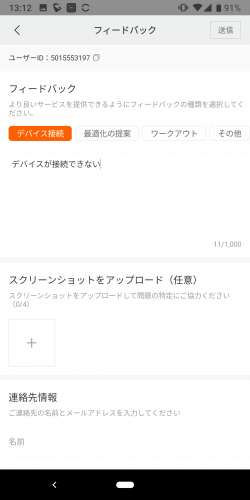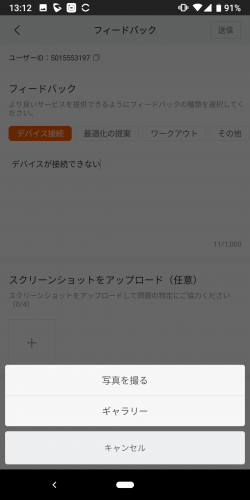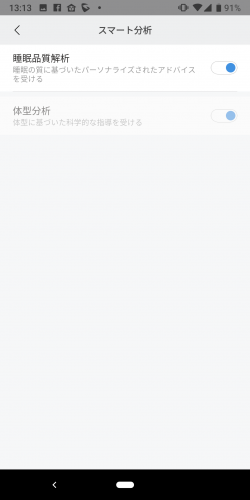Mi Fitは他アプリと連携することができます。また、操作方法など不明点はヘルプで確認できるほか、使用上のトラブル等はフィードバックすることでXiaomiに改善を促すことが可能です。Mi Fitをより快適に使用するために、是非ご活用ください。
■アカウントを追加する
Mi FitはGoogle FitもしくはWeChatのアカウントを追加し、収集データを連携させることができます。WeChatはグループチャットやメッセージ、写真や動画などをやり取りできるアプリ。連携することで歩数など共有したり、競ったりすることが可能です。これに対して、Google Fitはアクティビティ情報を管理するGoogleの純正アプリ。Google FitでMi Fitが収集した情報を表示したり、逆にMi FitでGoogle Fitが収集した情報を表示したりできます。ここでは、Google Fitとの連携手順について解説しましょう。
<手順>
1.Mi Fitアプリを起動してプロフィール画面を開く
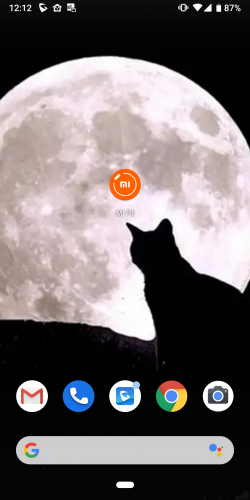 |
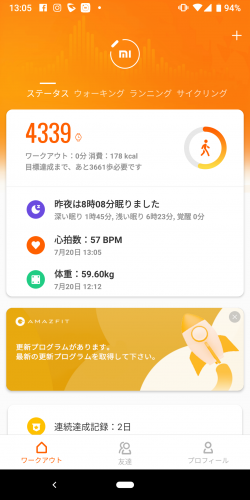 |
スマートフォンにインストールされている「Mi Fit」のアイコンをタップして、アプリを起動します。
アプリが起動したら、画面下部にある【プロフィール】をタップしてください。 |
2.アカウントの追加画面を開く
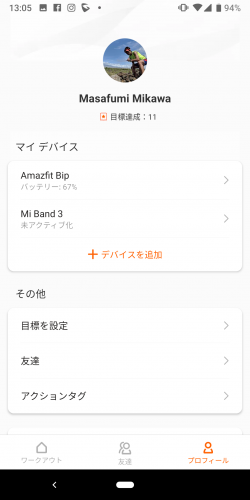 |
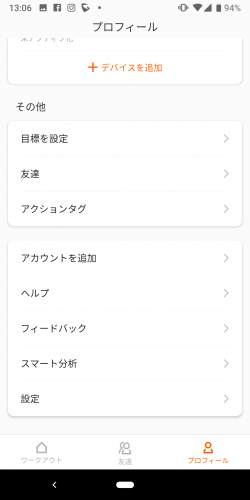 |
プロフィール画面が開いたら、下にスクロールします。【アカウントを追加】をタップしましょう。 |
3.アプリの選択と追加
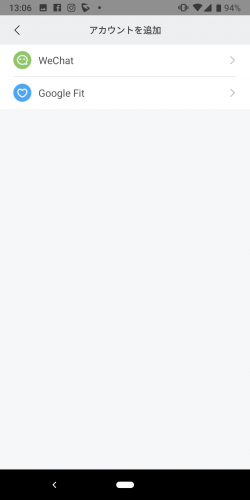 |
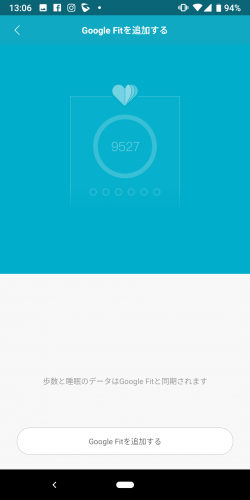 |
アカウントの追加画面が開きます。アプリの一覧から追加したいもの(ここでは【Google Fit】)をタップしてください。
アプリの追加画面が開くので、追加ボタン(ここでは【Google Fitを追加する】)をタップします。 |
4.アカウントの選択
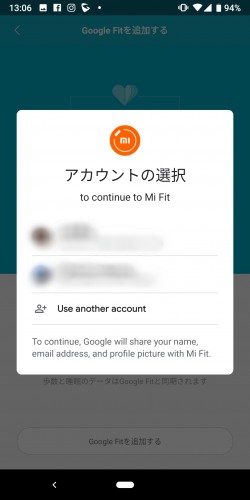 |
 |
Mi Fitと連携したいアプリのアカウント一覧が表示さるので、連携したいアカウントをタップしてください。その後、アクセスの許可に関する画面へ移るので、内容を確認しながら画面をスクロールします。 |
5.アカウント追加の完了
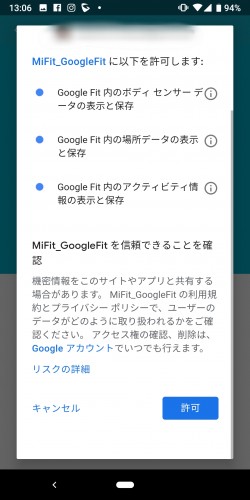 |
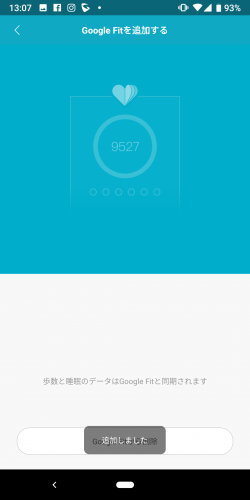 |
アカウントへのアクセスについて説明を確認し、問題なければ【許可】をタップしてください。
アカウント追加画面に戻り、画面下部に「追加しました」と表示されたら追加完了です。 |
■ヘルプ
アプリや端末の使用方法で分からないことがあれば、まずヘルプで確認しましょう。もしヘルプを見ても不明な場合は、TJCコールセンター(050-2018-0091)までお問合せ下さい。
<手順>
1.Mi Fitアプリを起動してプロフィール画面を開く
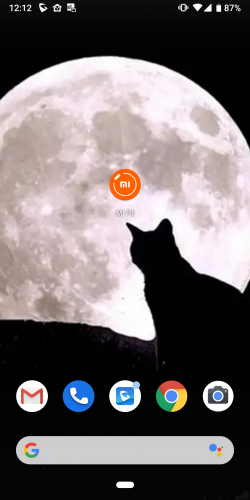 |
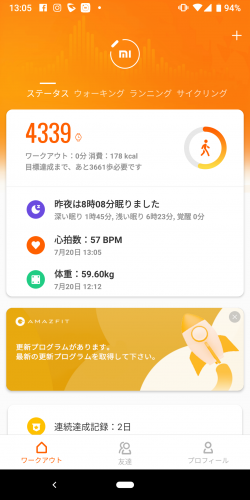 |
スマートフォンにインストールされている「Mi Fit」のアイコンをタップして、アプリを起動します。
アプリが起動したら、画面下部にある【プロフィール】をタップしてください。 |
2.ヘルプ画面を開く
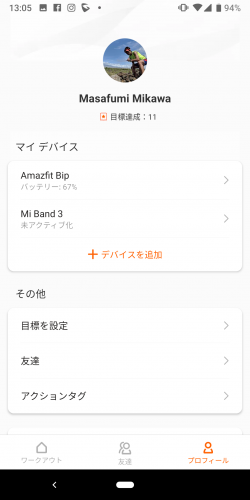 |
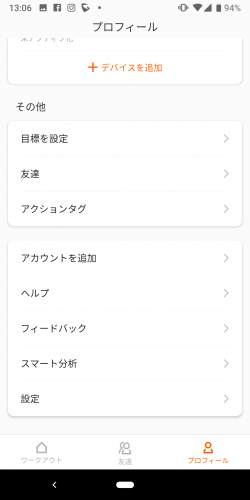 |
プロフィール画面が開いたら、下にスクロールします。【ヘルプ】をタップしましょう。 |
3.確認したいヘルプを選ぶ
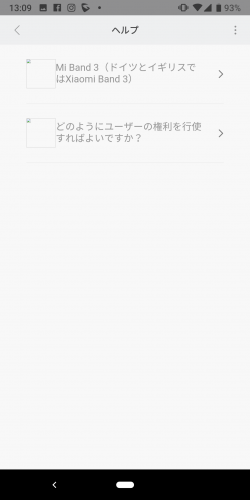 |
 |
ヘルプ画面が開きます。ヘルプは種別で分けられています。いずれか、解決したい内容に近いものをタップしてください。
ヘルプ一覧が表示されるので、スクロールしながら該当するものを探しましょう。確認したいヘルプが見つかったら、タップしてください。 |
3.ヘルプ内容の確認
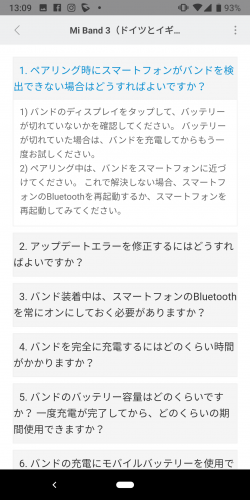 |
ヘルプの内容が表示されますので、内容を確認します。 |
◎ポイント
ヘルプ情報は、お客様の声をもとに随時更新しています。最新の情報を確認するためには、更新作業を行いましょう。
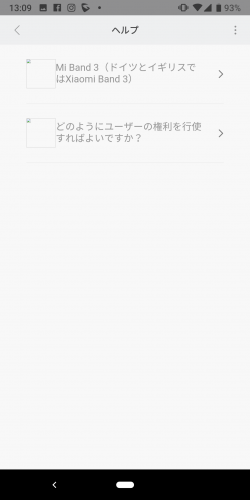 |
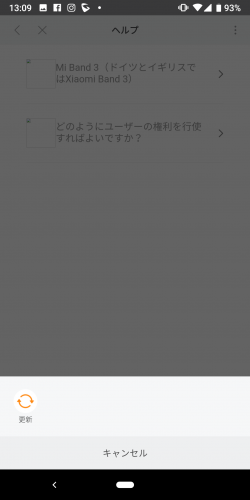 |
ヘルプ画面で、右上の「︙」をタップします。
ポップアップが開くので、【更新】をタップしてください。ヘルプ画面に戻れば、更新は完了です。 |
■フィードバック
アプリや端末の使用時にトラブルや不具合が起きたら、フィードバックを行いましょう。フィードバックされた情報をもとに、Xiaomiでは改善を行っています。つまり、フィードバックがより良いアプリ・端末の開発に繋がるのです。
なお、フィードバックはあくまでも、不具合情報を伝えるための項目です。お問い合わせフォームとは異なりますので注意してください。返信の必要なお問い合わせは購入元や製品同梱の取扱説明書記載のメールアドレス、またはTJCコールセンターまでお問い合わせください。
<手順>
1.Mi Fitアプリを起動してプロフィール画面を開く
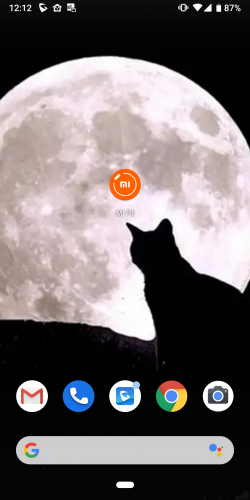 |
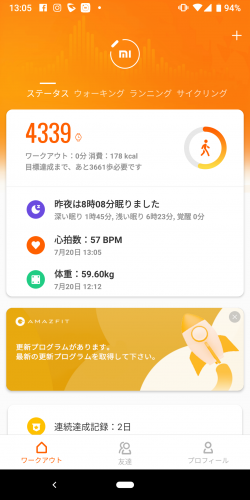 |
スマートフォンにインストールされている「Mi Fit」のアイコンをタップして、アプリを起動します。
アプリが起動したら、画面下部にある【プロフィール】をタップしてください。 |
2.フィードバック画面を開く
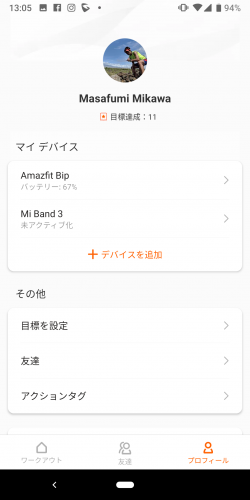 |
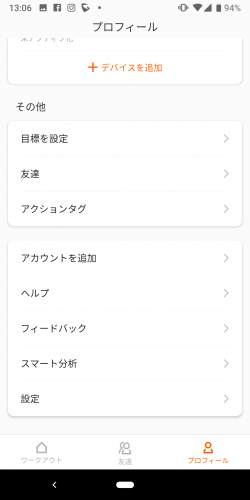 |
プロフィール画面が開いたら、下にスクロールします。【フィードバック】をタップしましょう。 |
3.フィードバックの種類を選ぶ
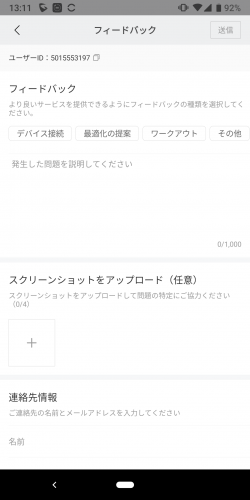 |
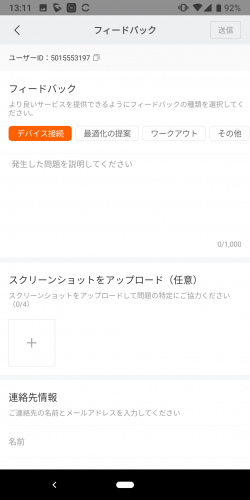 |
フィードバック画面が開くので、順に必要な情報を入力していきましょう。
まずは「フィードバック」の項目から、内容に合ったものをタップします。オレンジ色で表示されたら選択完了です。 次にフィードバックの詳細を記入するため、【発生した問題を説明してください】をタクップして入力します。 |
4.コメントの入力と写真のアップロード
5.ログのアップロードと送信
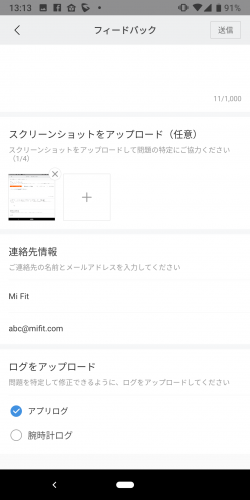 |
最後にログをアップロードします。アプリに問題が起きた場合は【アプリログ】、端末に問題が起きた場合は【腕時計ログ】(Mi Band 3の場合は【バンドログ】)をタップしてください。左側に青いチェックマークが付いたら選択完了です。
最後にフィードバック内容を確認し、画面右上にある【送信】をタップ。これで、フィードバック情報がXiaomiに届きます。 |
■スマート分析
Mi Fitでは各端末から収集したデータをもとに、個別のアドバイスを受けることができます。例えば「睡眠品質分析」なら、入眠が遅かったり深い眠りの時間が短かったりすると、これに対しアドバイスを表示。体型分析はスマート体重計と連携することで、体重などの情報から適した体型を保つためのアドバイスを受けることが可能です。より綿密な健康管理を行いたい方は、ぜひスマート分析を活用しましょう。
<手順>
1.Mi Fitアプリを起動してプロフィール画面を開く
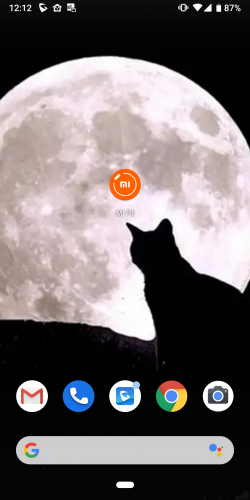 |
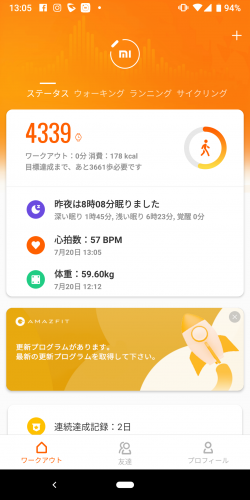 |
スマートフォンにインストールされている「Mi Fit」のアイコンをタップして、アプリを起動します。
アプリが起動したら、画面下部にある【プロフィール】をタップしてください。 |
2.スマート分析画面を開く
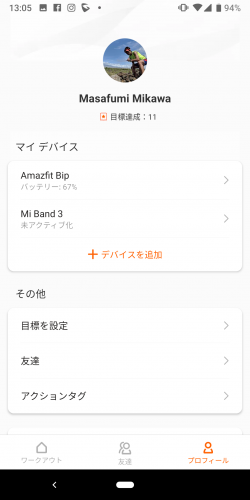 |
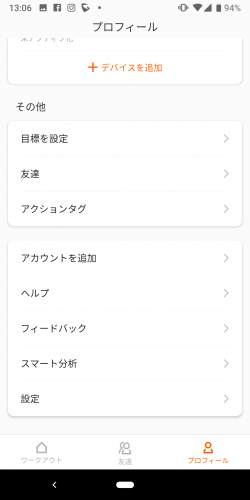 |
プロフール画面が開いたら、下にスクロールします。【スマート分析】をタップしましょう。 |
3.スマート分析の設定